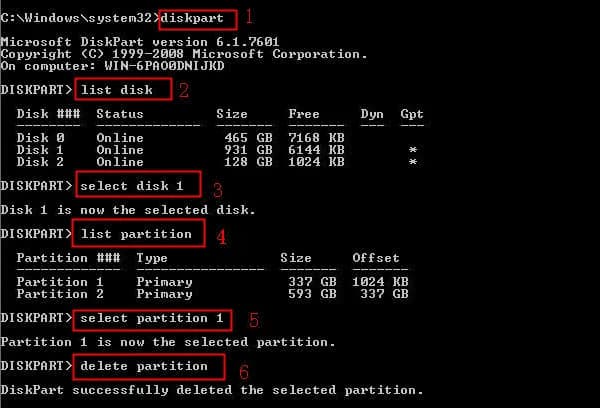Usunięcie partycji z pendrive może być nieco skomplikowanym procesem, ale z odpowiednimi narzędziami i instrukcjami można to zrobić bezpiecznie i efektywnie. W tym artykule omówimy różne metody, które pozwolą Ci usunąć partycje z Twojego pendrive'a, minimalizując ryzyko utraty danych. Dowiesz się, jak wykorzystać wbudowane narzędzia w systemie Windows oraz jak korzystać z bardziej zaawansowanych programów, gdy standardowe metody zawiodą.
Ważne jest, aby pamiętać, że przed przystąpieniem do usuwania partycji zawsze warto wykonać kopię zapasową danych. Dzięki temu unikniesz nieprzyjemnych niespodzianek i straty cennych plików. W kolejnych sekcjach przedstawimy szczegółowe instrukcje dotyczące usuwania partycji oraz porady, jak zabezpieczyć swoje dane na pendrive.
Najważniejsze informacje:- Użyj narzędzia zarządzania dyskami w Windows, aby usunąć partycje.
- DiskPart to potężne narzędzie wiersza poleceń do zarządzania partycjami.
- Zawsze wykonuj kopię zapasową danych przed usunięciem partycji.
- W przypadku problemów z usunięciem partycji rozważ użycie oprogramowania do zarządzania partycjami.
- Upewnij się, że wybrałeś właściwą partycję, aby uniknąć utraty danych.
Jak usunąć partycje z pendrive krok po kroku bez ryzyka
Aby usunąć partycje z pendrive, możesz skorzystać z wbudowanego narzędzia zarządzania dyskami w systemie Windows. To proste i intuicyjne narzędzie umożliwia zarządzanie partycjami na różnych dyskach, w tym na pamięciach USB. Aby uzyskać dostęp do narzędzia, wpisz w polu wyszukiwania „Utwórz i sformatuj partycje dysku twardego” lub skorzystaj ze skrótu klawiszowego [Windows]+[R], a następnie wpisz diskmgmt.msc i naciśnij Enter. Otworzy się okno Zarządzanie dyskami, gdzie będziesz mógł zobaczyć wszystkie podłączone dyski oraz ich partycje.
Gdy już znajdziesz partycję, którą chcesz usunąć, kliknij na nią prawym przyciskiem myszy i wybierz opcję „Usuń wolumin”. Potwierdź operację, a partycja zostanie usunięta. Jeśli chcesz połączyć pozostałe obszary, możesz wybrać pozostałą partycję i kliknąć „Rozszerz wolumin”, aby wykorzystać zwolnione miejsce. Pamiętaj, że usunięcie partycji skutkuje utratą danych, dlatego upewnij się, że masz kopię zapasową ważnych plików przed przystąpieniem do tej operacji.
Wykorzystanie narzędzia zarządzania dyskami w Windows
Użycie narzędzia zarządzania dyskami w Windows to jeden z najprostszych sposobów na usunięcie partycji z pendrive. Aby to zrobić, otwórz wspomniane wcześniej okno Zarządzanie dyskami. W tym miejscu znajdziesz wszystkie dostępne dyski oraz ich partycje. Po zidentyfikowaniu partycji, którą chcesz usunąć, kliknij na nią prawym przyciskiem myszy. Wybierz „Usuń wolumin” i potwierdź operację. To wszystko! Proces jest szybki i nie wymaga zaawansowanej wiedzy technicznej.
- Użyj narzędzia „Zarządzanie dyskami” dostępnego w systemie Windows.
- Wybierz partycję, którą chcesz usunąć, i kliknij prawym przyciskiem myszy.
- Potwierdź usunięcie, aby zakończyć proces.
Usuwanie partycji za pomocą DiskPart w wierszu poleceń
Aby usunąć partycje z pendrive za pomocą narzędzia DiskPart, musisz najpierw otworzyć wiersz poleceń jako administrator. W tym celu kliknij przycisk Start, wpisz „cmd”, a następnie kliknij prawym przyciskiem myszy na „Wiersz poleceń” i wybierz „Uruchom jako administrator”. Gdy wiersz poleceń jest już otwarty, wpisz diskpart i naciśnij Enter, aby uruchomić narzędzie DiskPart.
Czytaj więcej: Jaki monitor 27 cali wybrać? Najlepsze modele do gier i pracy
Teraz, aby zobaczyć wszystkie podłączone dyski, wpisz list disk i naciśnij Enter. Zobaczysz listę wszystkich dysków, w tym Twój pendrive. Wybierz swój pendrive, wpisując select disk X, gdzie X to numer przypisany do Twojego pendrive'a. Następnie wpisz list partition, aby zobaczyć wszystkie partycje na wybranym dysku. Aby usunąć konkretną partycję, wpisz select partition Y (gdzie Y to numer partycji do usunięcia) i następnie delete partition. Po wykonaniu tych kroków, wybrana partycja zostanie usunięta.
Dlaczego warto wykonać kopię zapasową przed operacją
Usuwanie partycji z pendrive wiąże się z ryzykiem utraty danych. W przypadku nieprzewidzianych sytuacji, takich jak błąd użytkownika lub awaria sprzętu, cenne pliki mogą zostać trwale usunięte. Na przykład, jeśli omyłkowo usuniesz niewłaściwą partycję, wszystkie dane na niej zapisane mogą być nieodwracalne. Dlatego wykonanie kopii zapasowej przed przystąpieniem do operacji jest kluczowe. Umożliwia to ochronę ważnych dokumentów, zdjęć i innych plików, które mogą być niezbędne w przyszłości.
Metody tworzenia kopii zapasowej danych na pendrive
Istnieje wiele sposobów na tworzenie kopii zapasowej danych na pendrive. Możesz skorzystać z różnych programów oraz narzędzi dostępnych na rynku, które umożliwiają łatwe i szybkie tworzenie kopii zapasowych. Przykładowo, oprogramowanie takie jak Acronis True Image lub EaseUS Todo Backup oferuje intuicyjny interfejs, który ułatwia proces. Możesz również skorzystać z funkcji systemowych, takich jak „Kopia zapasowa i przywracanie” w systemie Windows, aby zautomatyzować zadanie. Ważne jest, aby wybrać metodę, która najlepiej odpowiada Twoim potrzebom i umiejętnościom.| Nazwa oprogramowania | Funkcje | Plusy | Minusy |
| Acronis True Image | Tworzenie kopii zapasowej, synchronizacja plików | Intuicyjny interfejs, wsparcie dla różnych platform | Płatne, może być złożone dla początkujących |
| EaseUS Todo Backup | Tworzenie kopii zapasowej systemu, klonowanie dysków | Prosta obsługa, dostępna wersja darmowa | Ograniczone funkcje w wersji darmowej |
| Windows Backup | Kopia zapasowa systemu, przywracanie plików | Bez dodatkowych kosztów, wbudowane w system | Ograniczone opcje personalizacji |
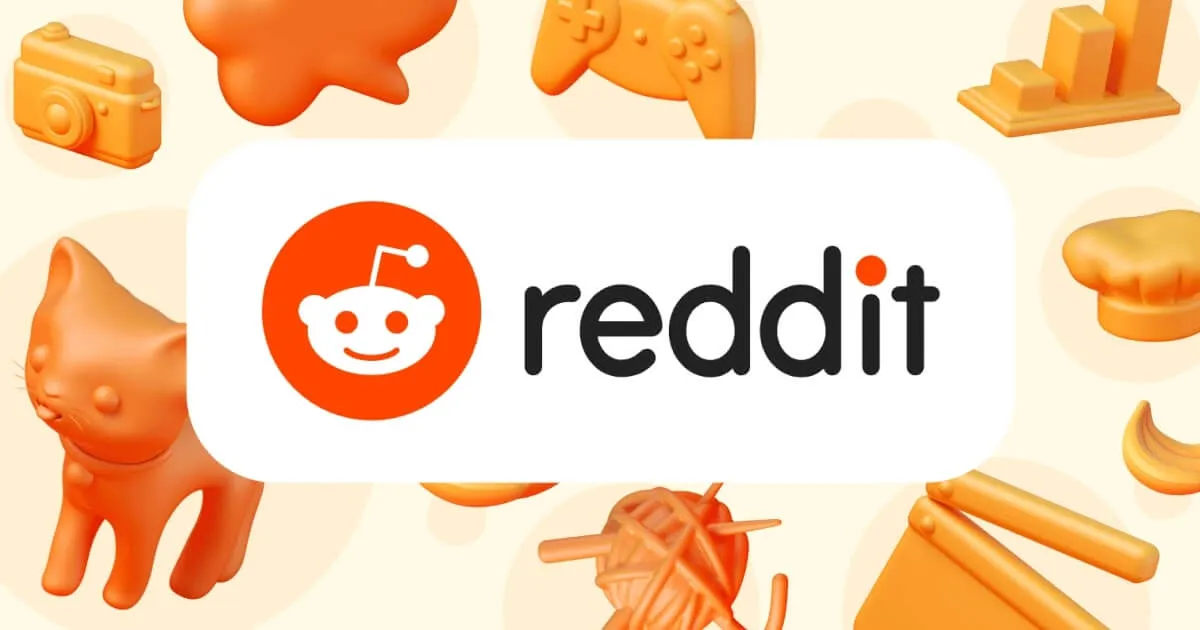
Jak radzić sobie z problemami podczas usuwania partycji
Podczas próby usunięcia partycji z pendrive użytkownicy mogą napotkać różne problemy. Często zdarza się, że partycja jest zablokowana lub w stanie RAW, co uniemożliwia jej usunięcie. Innym częstym problemem jest to, że system operacyjny nie rozpoznaje pendrive'a, co może być spowodowane uszkodzeniem sprzętu lub niewłaściwym sformatowaniem. W takich przypadkach użytkownicy mogą być sfrustrowani, gdyż nie wiedzą, jak postępować dalej. Dlatego ważne jest, aby znać potencjalne przyczyny tych problemów oraz dostępne rozwiązania.
Aby rozwiązać te problemy, warto najpierw spróbować ponownie uruchomić komputer i sprawdzić, czy pendrive jest prawidłowo podłączony. Jeśli to nie pomoże, można skorzystać z narzędzi do diagnostyki dysków, takich jak chkdsk, które mogą pomóc w naprawie uszkodzeń na dysku. W przypadku partycji RAW, użytkownicy mogą potrzebować zainstalować oprogramowanie do zarządzania partycjami, takie jak EaseUS Partition Master, które umożliwia odzyskiwanie danych i usuwanie problematycznych partycji. Warto również upewnić się, że wszystkie procesy korzystające z pendrive'a są zamknięte, co może zablokować możliwość usunięcia partycji.
Co zrobić, gdy partycja nie chce się usunąć
Gdy partycja nie chce się usunąć, pierwszym krokiem jest zidentyfikowanie przyczyny problemu. Często zdarza się, że partycja jest używana przez system lub inne aplikacje, co uniemożliwia jej usunięcie. Aby rozwiązać ten problem, należy upewnić się, że wszystkie programy korzystające z pendrive'a są zamknięte. Można również spróbować uruchomić komputer w trybie awaryjnym, co pozwoli na usunięcie partycji bez zakłóceń. Jeśli to nie zadziała, warto rozważyć użycie narzędzi do zarządzania partycjami, takich jak DiskPart, które oferują bardziej zaawansowane opcje usuwania partycji, nawet w trudnych sytuacjach.
Użycie oprogramowania do zarządzania partycjami w trudnych sytuacjach
W przypadkach, gdy standardowe metody usuwania partycji zawodzą, warto rozważyć użycie oprogramowania do zarządzania partycjami. Narzędzia takie jak EaseUS Partition Master, MiniTool Partition Wizard i Paragon Partition Manager oferują zaawansowane funkcje, które mogą pomóc w usuwaniu partycji, które są zablokowane lub uszkodzone. Na przykład, EaseUS Partition Master umożliwia nie tylko usuwanie partycji, ale także naprawę uszkodzonych systemów plików, co może być przydatne w przypadku partycji RAW. Z kolei MiniTool Partition Wizard oferuje łatwy w obsłudze interfejs oraz funkcję migracji systemu operacyjnego na inny dysk, co ułatwia zarządzanie danymi.Jak skutecznie zarządzać przestrzenią na pendrive po usunięciu partycji
Po usunięciu partycji z pendrive, warto pomyśleć o efektywnym zarządzaniu przestrzenią dyskową, aby maksymalnie wykorzystać dostępne miejsce. Jednym z praktycznych podejść jest regularne monitorowanie i optymalizacja przestrzeni na pendrive, co można osiągnąć za pomocą oprogramowania do analizy dysków, takiego jak WinDirStat czy TreeSize. Te narzędzia pomagają zidentyfikować, które pliki zajmują najwięcej miejsca, co pozwala na lepsze zarządzanie danymi i usuwanie niepotrzebnych plików.
Dodatkowo, warto rozważyć korzystanie z systemu plików exFAT zamiast NTFS lub FAT32, szczególnie jeśli pendrive będzie używany do przenoszenia dużych plików lub będzie współdzielony między różnymi systemami operacyjnymi. exFAT obsługuje większe pliki i jest bardziej uniwersalny, co czyni go idealnym rozwiązaniem dla użytkowników, którzy często korzystają z pendrive w różnych urządzeniach. Pamiętaj, aby regularnie aktualizować oprogramowanie do zarządzania partycjami, aby korzystać z najnowszych funkcji i poprawek bezpieczeństwa.